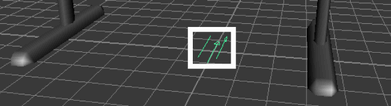Maya には自然光や人工光を模倣するさまざまなタイプの光があります。次の手順では、ディレクショナル ライトを使用してシーンのライトを作成します。ディレクショナル ライトは、ライトの平行な光線を使用して、非常に遠いところから照らしているかのようにシーンを照らします。ディレクショナル ライトは太陽のシミュレートするのによく使われます。
ディレクショナル ライトを作成するには
 を選択します。
を選択します。
- をオフにして、ボタンをクリックします。
シーンの中心にディレクショナル ライトが作成されます。
ディレクショナル ライトは太陽に似ているため、ライトを表す矢印アイコンで示されるように、平行な光線が単一の方向からシーン内のすべてのオブジェクトを照らします。ライトの位置は、矢印アイコンが指す方向ほど重要ではありません。
ライトを作成しても、シーン ビューはデフォルトではこのエフェクトを表示しません。シーン ビューは作成したライトではなく、デフォルトのライティングを使用します。
- パネル メニューの(ホットキー 7)を選択します。これにより、シーン ビューにはデフォルトのライティングではなく、作成したライトだけが使用されます。あとで再度デフォルトのライティングでシーン ビューを見るには、(ホットキー 6)を選択します。
シーンをレンダーするときに、デフォルトで Maya は作成されたすべてのライトを使用します。ライトが作成されていない場合、Maya は一時的なデフォルトのディレクショナル ライトを作成し、レンダーの完了時に削除します。
次に、ディレクショナル ライトのアトリビュートを編集します。
ディレクショナル ライトを編集するには
- 選択したディレクショナル ライトを使って、いろいろな方向にライトを回転させてみましょう。ライトを回転すると、サーフェスのシェーディングが変化します。ライトがサーフェスの方に直接向くほど、シェーディングが明るくなります。ディレクショナル ライトは回転の影響を受けますが、位置の影響は受けません。あとでわかりますが、その他のライトでは位置がライティングに影響を与えます。
- 次のようにライトを回転してください。
この操作により、シーンにあるすべてのオブジェクト サーフェスが、カレントのカメラ ビューでライトの影響を受けるようになります。
- ライトを選択したままの状態で、(メニューから)を開きます。スライダをいろいろな値にドラッグして、輝度のエフェクトの変化を見ます。
値が大きいほどサーフェスは明るくなります。たとえば、強度(Intensity)1.6 ではライティングが非常に明るくなり、デフォルトのグレー シェーディングのサーフェスが白く見えます。
注:このレッスンの以降の図のいくつかはレンダリング後のシーンのスナップショットです。シーンをレンダーするには、を選択します。このレッスンでは IPR レンダリングは使用しないでください。IPR レンダリングでは、シーンに対して行う変更によってはイメージが自動的には更新されません。
- で、の上にあるの白いボックスをクリックします。が表示されます。
- カラー ホイール(六角形)の中をクリックし、マウス ポインタを赤までドラッグします。
ライティングによりシーンのサーフェスに赤い色相が加味されます。
マウスをの外側に移動して、これを終了します。
- カラーを白に戻し、を 1.2 程度に設定してください。
この設定をシーンの基本ライティングとして使用します。
 を選択します。
を選択します。